Como cortar uma imagem no iPhone 5
Às vezes, você tira uma foto ou captura de tela no seu iPhone 5 e inclui alguns elementos indesejados. Sua reação inicial pode ser excluir a foto e tentar novamente, mas na verdade é uma questão simples recortar uma foto diretamente no telefone, para que ele contenha apenas os itens desejados na fotografia. A imagem editada permanecerá no rolo da câmera, para que você possa enviá-la por e-mail ou mensagem de texto.
Cortando fotos no iPhone 5
Se você costuma fazer upload de fotos do seu telefone para o computador, para poder recortá-las em um programa de edição de imagens, esse recurso pode economizar tempo real. A ferramenta de corte é muito intuitiva e leva apenas alguns segundos para fazer alguns cortes básicos.
Etapa 1: toque no ícone Fotos .

Etapa 2: Selecione a opção Rolo da câmera .
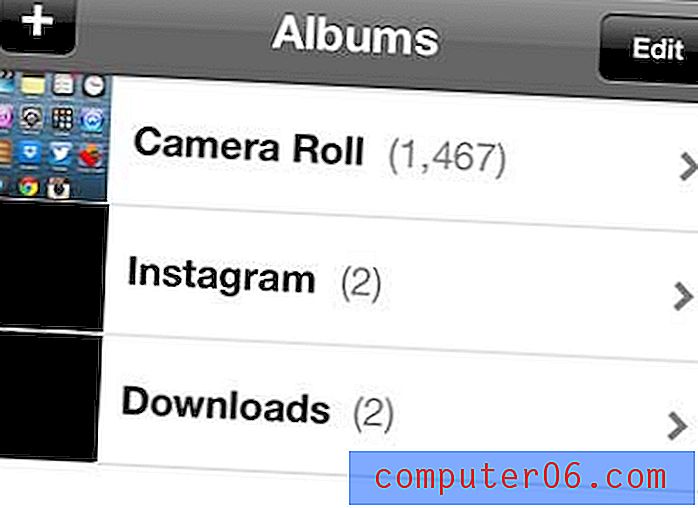
Etapa 3: toque na imagem em miniatura da imagem que deseja cortar.
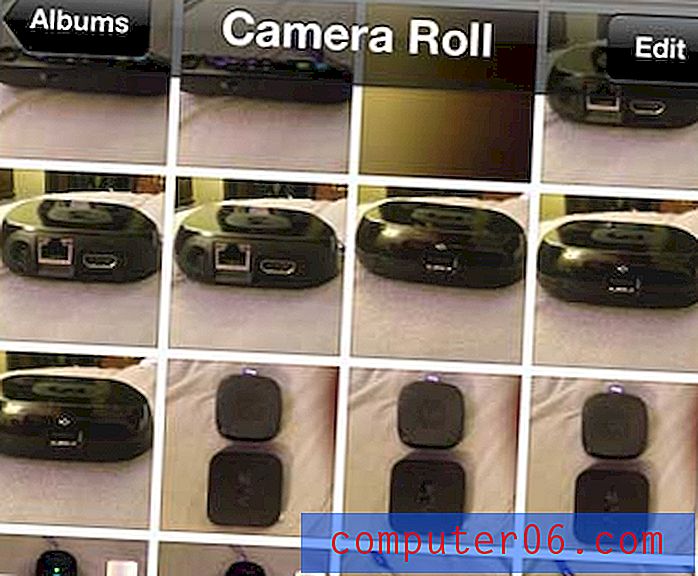
Etapa 4: toque no botão Editar no canto superior direito da tela.
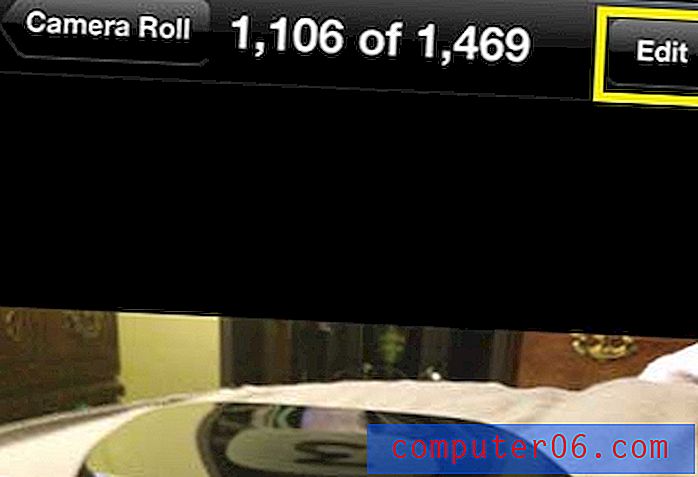
Etapa 5: toque no ícone da ferramenta Cortar no canto inferior direito da tela.

Etapa 6: arraste as alças nos cantos da imagem até que contenham os elementos da imagem que você deseja manter na imagem.
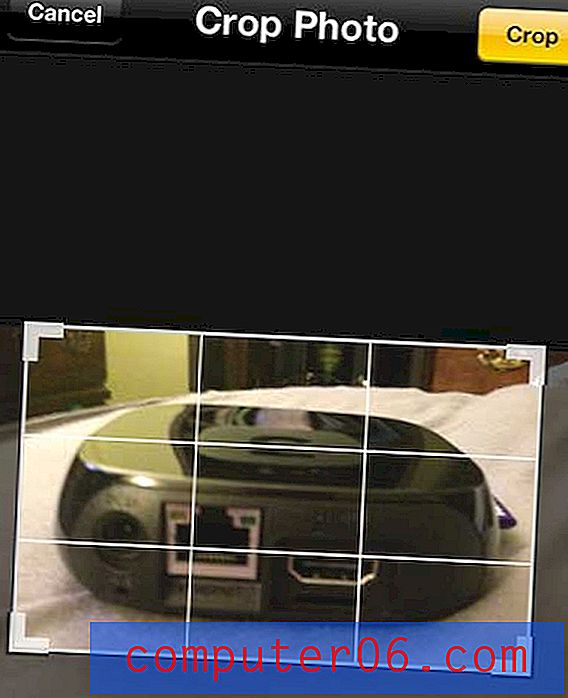
Etapa 7: toque no botão amarelo Cortar no canto superior direito da tela.

Etapa 8: confirme se a imagem está com a aparência desejada e toque no botão Salvar amarelo no canto superior direito da tela.
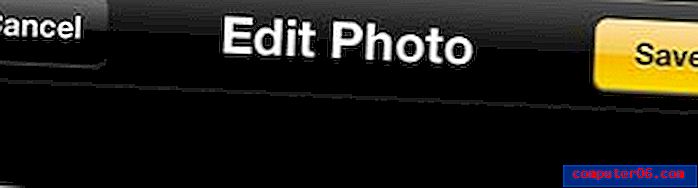
Observe que a imagem cortada substituirá a imagem original; portanto, envie o original para si mesmo por e-mail ou faça o upload para um serviço de armazenamento em nuvem como o Dropbox antes de cortá-lo, se desejar salvar a imagem original.
Se você quiser fazer mais alterações nas suas fotos, consulte o Adobe Photoshop. Você pode obtê-lo como uma assinatura agora, o que torna o custo inicial muito mais baixo do que anteriormente. Clique aqui para saber mais sobre uma assinatura do Photoshop.



